- Автор Abigail Brown [email protected].
- Public 2024-01-07 19:04.
- Соңғы өзгертілген 2025-01-24 12:15.
Android жүйесінде жүктеп алынған файлдарды түсіретін жалғыз орын жоқ. Бұл мақалада жүктеп алынған файлдарды Google Chrome, Google Messages, Samsung Messages, WhatsApp немесе Gmail арқылы табуға болатын Android жүктеп алу орындары қарастырылады.
Android жүйесінде жүктеп алғандарым қайда?
Android ішкі жадын шарлау үшін Менің файлдарым сияқты Android файл менеджері қолданбасы қажет. Сондай-ақ файлдар мен қалталарды басқару үшін телефонды компьютерге қосуға болады.
Көп жағдайда жүктеп алғаныңыздың бәрі «Жүктеулер» қалтасында аяқталады. Дегенмен, жүктеп алған қолданбаға байланысты орын басқаша болуы мүмкін. Android пайдаланушысы болсаңыз (Android 7 немесе одан кейінгі нұсқасы), жүктеп алынған файлдарды табу Windows Explorer немесе Mac Finder қолданбасын пайдалану сияқты.
Егер сіз iOS 11 немесе 12 жұмыс істейтін iPhone пайдаланушысы болсаңыз, Apple Files қолданбасы сізді құрылғыңыздың жергілікті және бұлттағы барлық сақтау орындарымен байланыстырады.
Android жүйесіндегі Google Chrome жүктеп алулары
Android жүйесінде Google Chrome жүктеп алуларына қол жеткізу үшін:
-
Файл менеджерін ашыңыз, Ішкі жад бөліміне өтіңіз, содан кейін Жүктеп алу таңдаңыз.
- Chrome браузерінен жүктеп алынған барлық файлдар мен тіркемелер Жүктеп алу қалтасында.
Android жүйесіндегі Google Messages жүктеп алулары
Android жүйесінде Google Messages жүктеп алуларына қол жеткізу үшін:
- Қалаулы файл менеджерін ашыңыз, Ішкі жад түртіңіз, содан кейін Суреттер түртіңіз.
- Хабарлар таңдаңыз.
-
Барлық жүктеп алынған кескіндер, бейнелер және дауыстық клиптер Хабарлар қалтасында болады.

Image
Android жүйесінде Samsung Messages жүктеп алынуы
Android жүйесінде Samsung Messages жүктеп алуларына қол жеткізу үшін:
- Қалаулы файл менеджерін ашыңыз, содан кейін Ішкі жад таңдаңыз.
- Жүктеп алу таңдаңыз.
-
Samsung Messages арқылы жүктеп алынған барлық тіркемелер Жүктеп алу қалтасында болады.

Image
Android жүйесінде WhatsApp жүктеп алулары
Android жүйесінде WhatsApp жүктеулеріне қол жеткізу үшін:
-
Файл менеджерін ашыңыз және Ішкі жад > WhatsApp таңдаңыз.

Image - Медиа таңдаңыз.
-
Файлдарыңыз бен тіркемелеріңіз WhatsApp медиа каталогындағы тиісті қалталарда сақталады.

Image Hangouts және Textra сияқты қолданбалармен жүктеп алынған бейнелер мен суреттер құрылғыңыздың Ішкі жад тиісті қалталарында орналасқан.
Android жүйесіндегі Gmail жүктеп алулары
Android жүйесінде Gmail жүктеп алуларына қол жеткізу үшін:
- Файл менеджерін ашыңыз, Ішкі жад бөліміне өтіңіз, содан кейін Жүктеп алу таңдаңыз.
-
Gmail поштасынан жүктеп алынған барлық тіркемелер Жүктеп алу қалтасында.
Outlook және Samsung Email сияқты қолданбалар да тіркемелерді Жүктеп алу қалтасында сақтайды.
Жүктеулер iPhone-да сақталған
iOS 11 немесе одан жаңа нұсқасын пайдаланатын iPhone пайдаланушылары жүктеп алынған файлдардың қайда сақталатынын көбірек басқара алады. Бұрын жүктеп алулар файл түріне негізделген жерде аяқталатын. Дегенмен, iOS 11 және одан кейінгі нұсқаларында файлдарды жүктеп алуға болады.
iOS 12 және одан кейінгі нұсқаларында Messages арқылы жіберілген және қабылданған кескіндер мен бейнелер Photos қолданбасында автоматты түрде сақталады.
Apple Files қолданбасы телефон қолданбалары мен бұлттық қызметтерге сақталған кескіндерге, бейнелерге және құжаттарға қол жеткізудің жеңілдетілген тәсілі. Files қолданбасы iOS 11 және одан кейінгі нұсқаларға арналған iPhone файл менеджері болып табылады.
- Файлдар қолданбасын түртіңіз.
- iPhone жүктеп алуларын зерттеу үшін Орындар астындағы опцияны түртіңіз. Немесе файлды немесе кескінді жылдам іздеу үшін экранның жоғарғы жағындағы Іздеу жолағын пайдалануға болады.
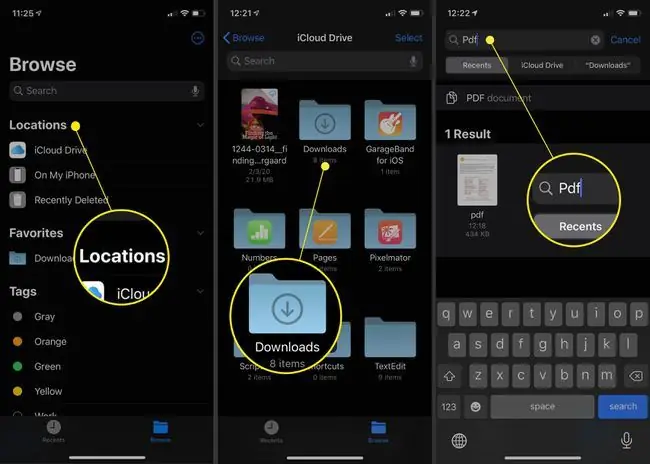
ЖҚС
Android жүйесінде жүктеп алуды қалай тоқтатуға болады?
Google Play Store дүкенінен Android жүйесіне жүктеп алуды тоқтату үшін жүктеп алу кезінде орындалу жолағындағы X түймесін түртіңіз. Қолданбадан жүктеп алып жатсаңыз, Wi-Fi желісін өшіруден басқа жүктеп алуды тоқтатудың нақты жолы жоқ.
YouTube бейнелерін Android жүйесіне қалай жүктеп алуға болады?
YouTube бейнелерін Android құрылғысына жүктеп алу үшін сізге YouTube Premium жазылымы қажет. Жүктеп алғыңыз келетін бейнеге өту үшін YouTube қолданбасын пайдаланыңыз және бейненің астындағы Жүктеп алу түймесін түртіңіз. 720p немесе 360p сияқты жүктеп алу сапасы опциясын таңдаңыз.
Android жүйесіне қолданбаларды қалай жүктеп алуға болады?
Google Play дүкенінен Android жүйесіне қолданбаларды жүктеп алу үшін Google Play Store қолданбасын ашып, қалаған қолданбаны түртіңіз және Орнату түймесін түртіңіз. Сондай-ақ жұмыс үстеліндегі Play Store арқылы жүктеп алуларды басқаруға болады. Amazon AppStore қолданбасынан Белгісіз қолданбаларды орнату параметрін қосыңыз, қолданбаны тауып, Алу > Жүктеп алу түймесін түртіңіз.






